PLSQL developer12安装图解
官网下载:https://www.allroundautomations.com/bodyplsqldevreg.html

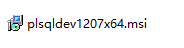
一、安装PLSQL Developer12.0.7
1、双击【plsqldev1207x64.msi】开始安装,点击next出现PLSQL 12的协议,选择同意,【next】
2、设置软件安装目录,点击change可以更改,下面版本选择,第一项是安装试用版,第二项是输入授权文件,选择默认
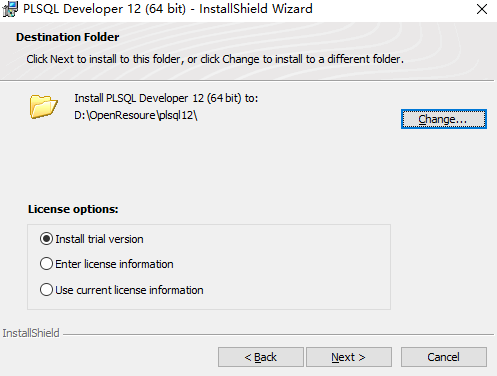
3、选择安装类型,第一项为完整安装,默认第一项【next】
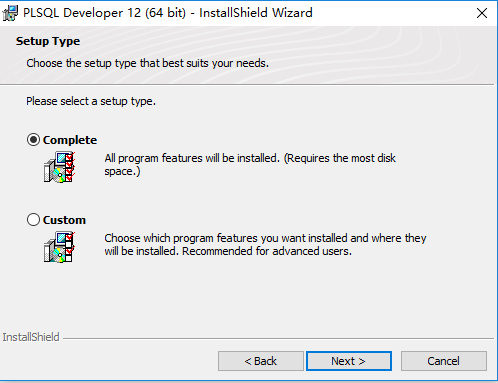
4、点击【install】开始安装,稍等一会儿就会安装完成了,完成后先不要急于运行
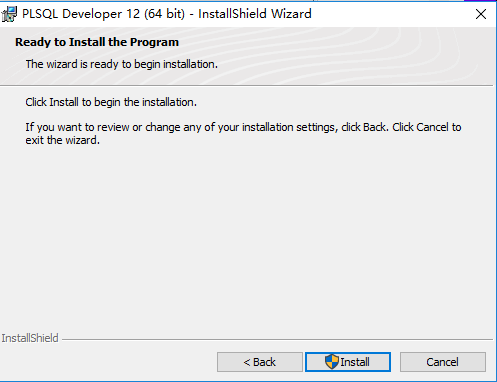
#
二、汉化补丁进行汉化
完成后先不要急于运行,我们双击汉化补丁进行汉化
1、官网下载汉化包:https://www.allroundautomations.com/plsqldevlang/120/index.html
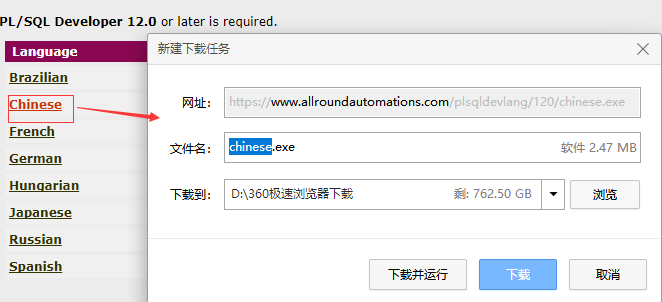
2、将【chinese.exe】放到和【plsqldev.exe】 同级目录下,双击安装
2.1 提示安装的是否是12.0版以上的plsql,如果是就按确定就可以了![20181113105614569.png][]
3、选择安装中文包的路径
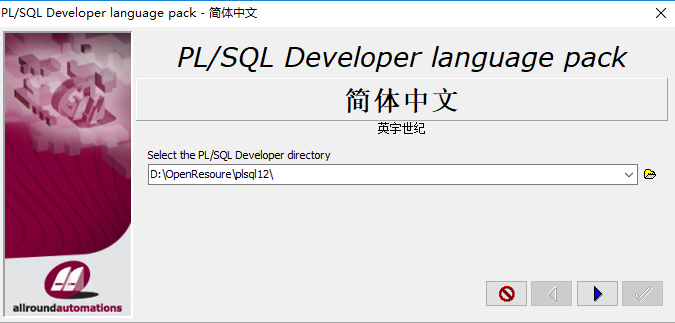
4、下一步
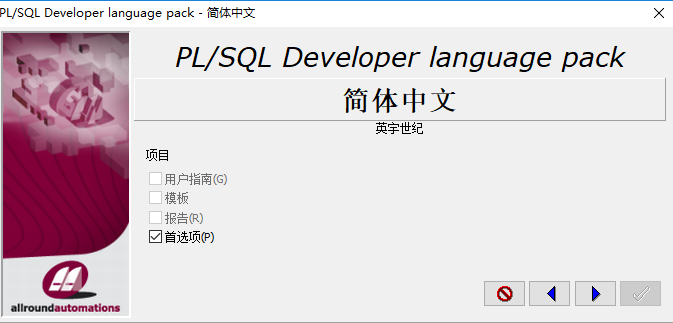
5、看个人需要勾选即可, 下一步,然后点击ok,汉化完成
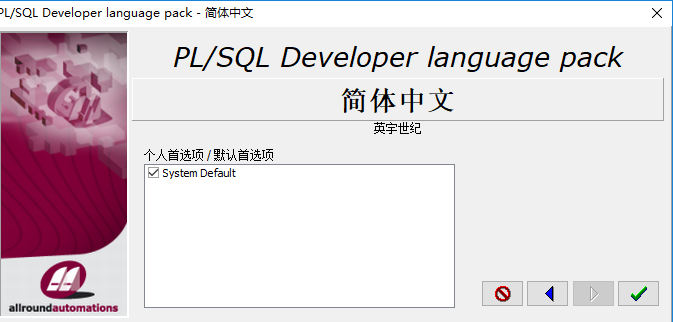
#
三、破解注册码配置
1、重新启动plsqldev.exe,输入连接信息。
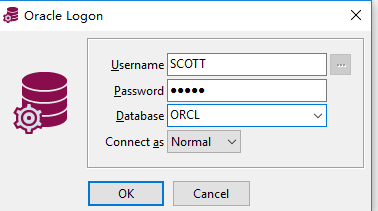
2、配置—>首选项(以前版本在工具—>首选项)
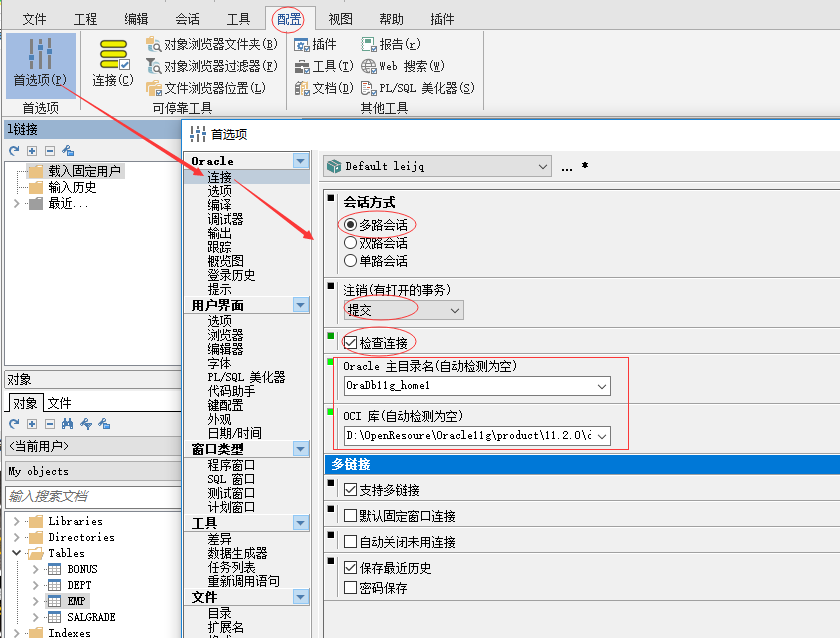
3、注册码【帮助—>注册】
product code: 4vkjwhfeh3ufnqnmpr9brvcuyujrx3n3leserial Number:226959password: xs374ca

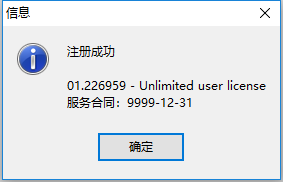
配置到这里就可以完成了。
四、PLSQL常用配置
1、设置sql window显示行号
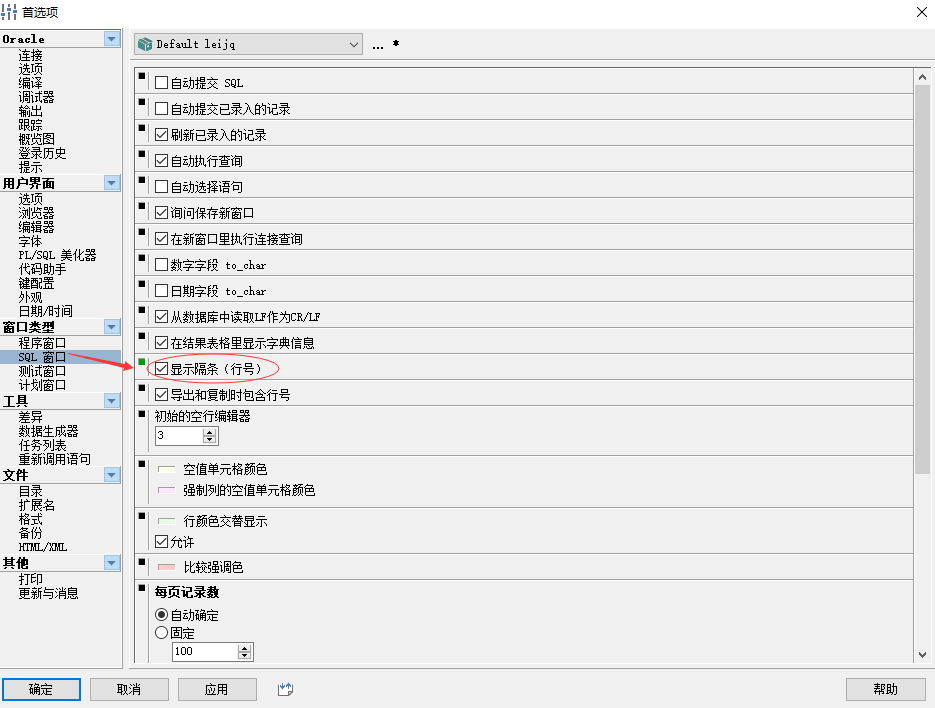
2、关键字大写
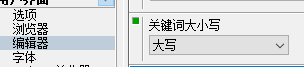
3、智能填充

4、记住登陆密码
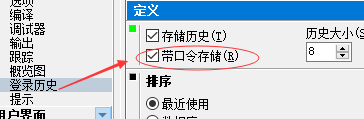
5、ObjectBrower中登录后默认自动选中My Objects
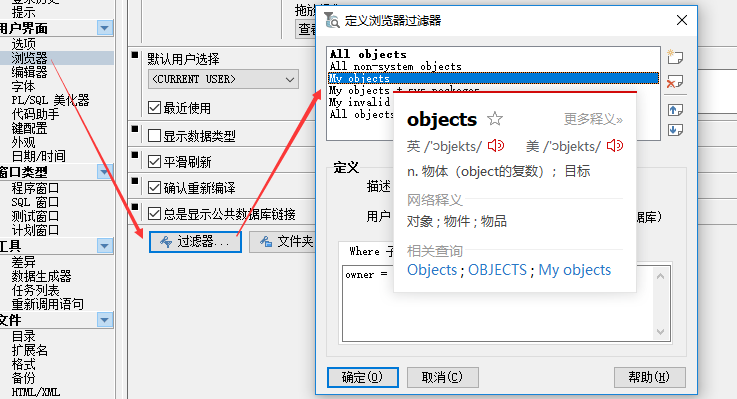
6、ObjectBrower中自定义Object的顺序
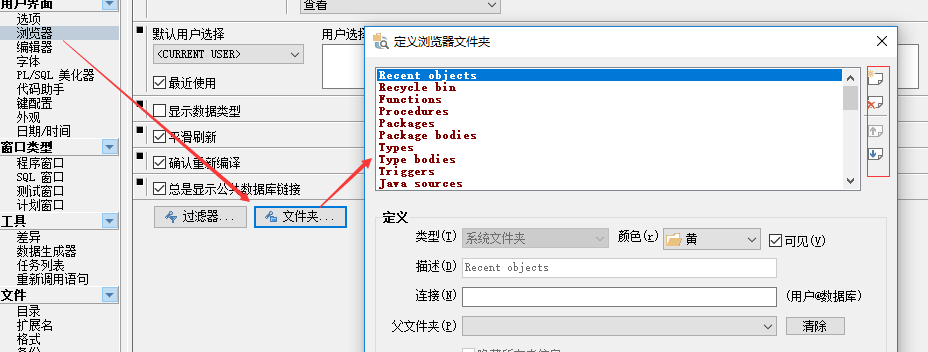
7、字体
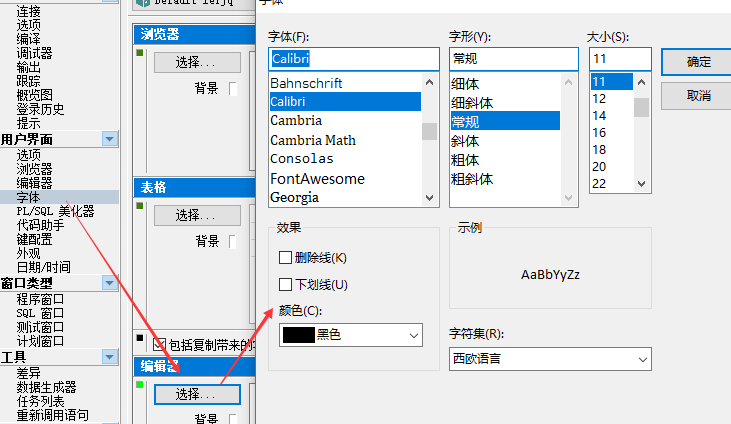
基本配置到此结束
参考文章:
https://blog.csdn.net/yang5726685/article/details/53516720
https://blog.csdn.net/u010902500/article/details/78605867
PLSQLDeveloper登录时没有可选数据库和连接为问题,安装oracle Clinet
使用PLSql连接Oracle时报错ORA-12541: TNS: 无监听程序





























还没有评论,来说两句吧...